Befehlszeilen Panel
- Führen Sie den Befehl BEFEHLSZEILE aus.
- Klicken Sie mit der rechten Maustaste auf ein Panel oder einen Werkzeugkasten in der Multifunktionsleiste und wählen Sie Befehlszeile aus der Liste Panels.
- Verwenden Sie die Tastenkombination Strg+9.
Über die Befehlszeile können Sie Befehle starten oder Systemvariablen ändern, indem Sie den Befehls- oder Variablennamen eingeben.

- Befehlszeile
- Eingabe Protokoll
Befehlszeile
Zeigt die aktuelle Eingabeaufforderung an. Wenn kein Befehl aktiv ist, werden Sie aufgefordert, einen Befehlsnamen einzugeben. Wenn ein Befehl aktiv ist, werden Optionen und Eingabeaufforderungen angezeigt, die für den aktuellen Befehl relevant sind. Die Tastenkürzel der Eingabeaufforderung sind hervorgehoben. Sie können die Tastenkürzel in der Befehlszeile eingeben oder mit der linken Maustaste anklicken.
Ein Kontextmenü enthält die relevanten Werkzeuge.
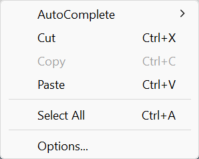
- AutoVervollständigen
- Bewegen Sie den Mauszeiger über die Option Autovervollständigen. Ein weiteres Kontextmenü wird angezeigt:
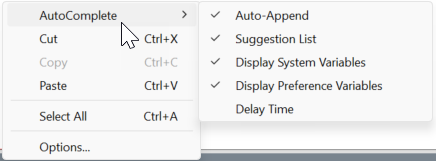
- Kopieren
- Kopiert den ausgewählten Text in die Zwischenablage.
- Ausschneiden
- Schneidet den markierten Text aus.
- Einfügen
- Fügt den Text aus der Zwischenablage in die Befehlszeile ein.
- Alle auswählen
- Wählt den gesamten Inhalt des Eingabe-Protokolls aus.
- Optionen
- Öffnet den Dialog Einstellungen.
Eingabe Protokoll
Zeigt den Verlauf der Befehlszeileneingabe für die aktuelle BricsCAD®-Sitzung an.
Zugriff auf den Eingabeverlauf
Verwenden Sie die Aufwärts- und Abwärtspfeiltasten in der Befehlszeile oder in einer Eingabeaufforderung, um auf den Verlauf der zuletzt eingegebenen Befehle zuzugreifen und diese erneut zu verwenden.

